 تتعذر المتابعة بعد ظهور شاشة توصيل الطابعة
تتعذر المتابعة بعد ظهور شاشة توصيل الطابعة

في حالة عدم إمكانية المتابعة بعد ظهور شاشة توصيل الطابعة (Printer Connection).
-
الفحص رقم 1 تأكد من توصيل كبل USB بإحكام في الطابعة وجهاز الكمبيوتر.
قم بتوصيل الطابعة بجهاز الكمبيوتر باستخدام كبل USB كما هو موضح أدناه. يوجد منفذ USB في الجزء الخلفي من الطابعة.
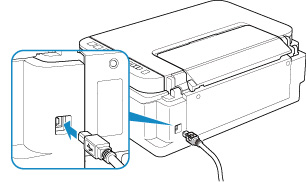
 هام
هام- اجعل طرف التوصيل من "النوع-B" يتصل بالطابعة بحيث يكون الجانب المُثَلَّم متجهًا إلى اليسار. للحصول على مزيد من التفاصيل، راجع دليل الإرشادات المرفق مع كبل USB.
-
الفحص رقم 2 اتبع الإجراء الوارد أدناه لتوصيل الطابعة بجهاز الكمبيوتر مرةً أخرى.
-
قم بفصل كبل USB من الطابعة وجهاز الكمبيوتر، وأعد توصيله مرةً أخرى.
-
تأكد من عدم وجود مهمة طباعة قيد التنفيذ بالطابعة ثم قم بإيقاف تشغيل الطابعة.
-
قم بتشغيل الطابعة.
-
-
الفحص رقم 3 إذا تعذر عليك حل المشكلة، فاتبع الإجراء الوارد أدناه لإعادة تثبيت MP Drivers.
-
انقر فوق إلغاء (Cancel).
-
انقر فوق الرجوع لأعلى (Back to Top) في شاشة تم إلغاء الإعداد (Setup Canceled).
-
انقر فوق إنهاء (Exit) من شاشة بدء الإعداد (Start Setup)، ثم قم بإنهاء الإعداد.
-
قم بإيقاف تشغيل الطابعة.
-
قم بإعادة تشغيل جهاز الكمبيوتر.
-
تأكد من عدم وجود أية برامج تطبيقية قيد التشغيل.
-
قم بإجراء الإعداد على صفحة الويب.
 ملاحظة
ملاحظة- يمكنك استخدام القرص المضغوط الخاص بالإعداد لإعادة الإعداد.
-

